Photoshop画笔绘制灼热的立体文字特效
本文讲述利用Photoshop制作灼热的立体文字特效,文章中主要应用了外部的一些光线画笔。我们先来看看效果图。

效果图
下面是制作过程如下:
首先我们下载画笔:
超酷光线画笔:【】黑夜星空画笔:【】
然后我们新建立一个文档,填充为黑色背景。

图1
然后使用渐变工具上部是黑色,下面是暗灰色,效果如下:
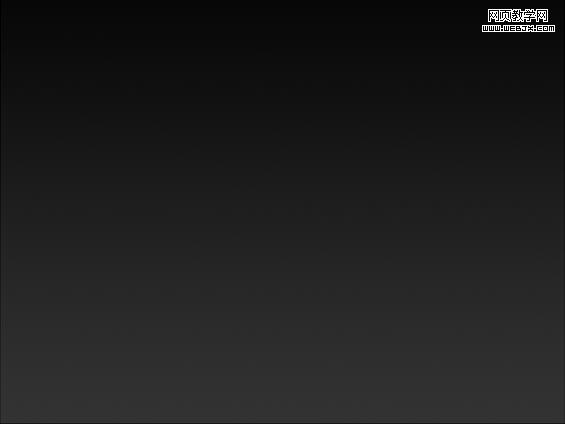
图2
创建一个新图层,前景色设置为#3a3a3a,背景色设置为:#dedede,然后执行云彩滤镜,之后把图层模式设置为叠加。

图3
然后用Cinema 4D创建一个看起来具有3D效果的文字。

图4
使用光线画笔绘制如下:

图5
使用橡皮擦擦除一部分。

图6
#p#副标题#e#
创建一个新图层,添加一些星光背景。

图7
复制星光图层,使星光效果加强一些。

图8
创建一个图层,绘制如下:

图9
复制该图层,按CTRL+E拼合图层。

图10
放到合适位置,增加光线亮度。

图11
高斯模糊9px。

图12
#p#副标题#e#
复制图层,上色,CTRL+U,设置如下:(Crtl+U ; Color: 16 ; Saturation: 100 ; Brightness: -50).

图13
然后设置图层模式为“颜色减淡”

图14
复制图层,然后高斯模糊,模糊半径为20px,设置不透明度为90%。

图15
给其它地方同样添加一些颜色,添加黄色的地方:(Crtl+U ; Color: 45 ; Saturation: 100 ; Brightness: -40)。

图16
在创建一个层,新添加一些光线。

图17
设置图层模式为叠加。

图18
在描绘如图所指示的几个位置。

图19
最终效果。

图20
评论 {{userinfo.comments}}
-
{{child.nickname}}
{{child.create_time}}{{child.content}}






{{question.question}}
提交
三日两劫?携程陷离职通知乌龙风波后再遭反垄断调查
石头科技最新旗舰G30S Pro即将上市,导航系统全面升级,避障与越障能力跨代跃迁
昨夜今晨:中国汽车产销量连续17年全球第一 市监总局对携程启动反垄断调查
万亿规模的二手车市之下,瓜子如何破除信任困局?
驱动号 更多















































